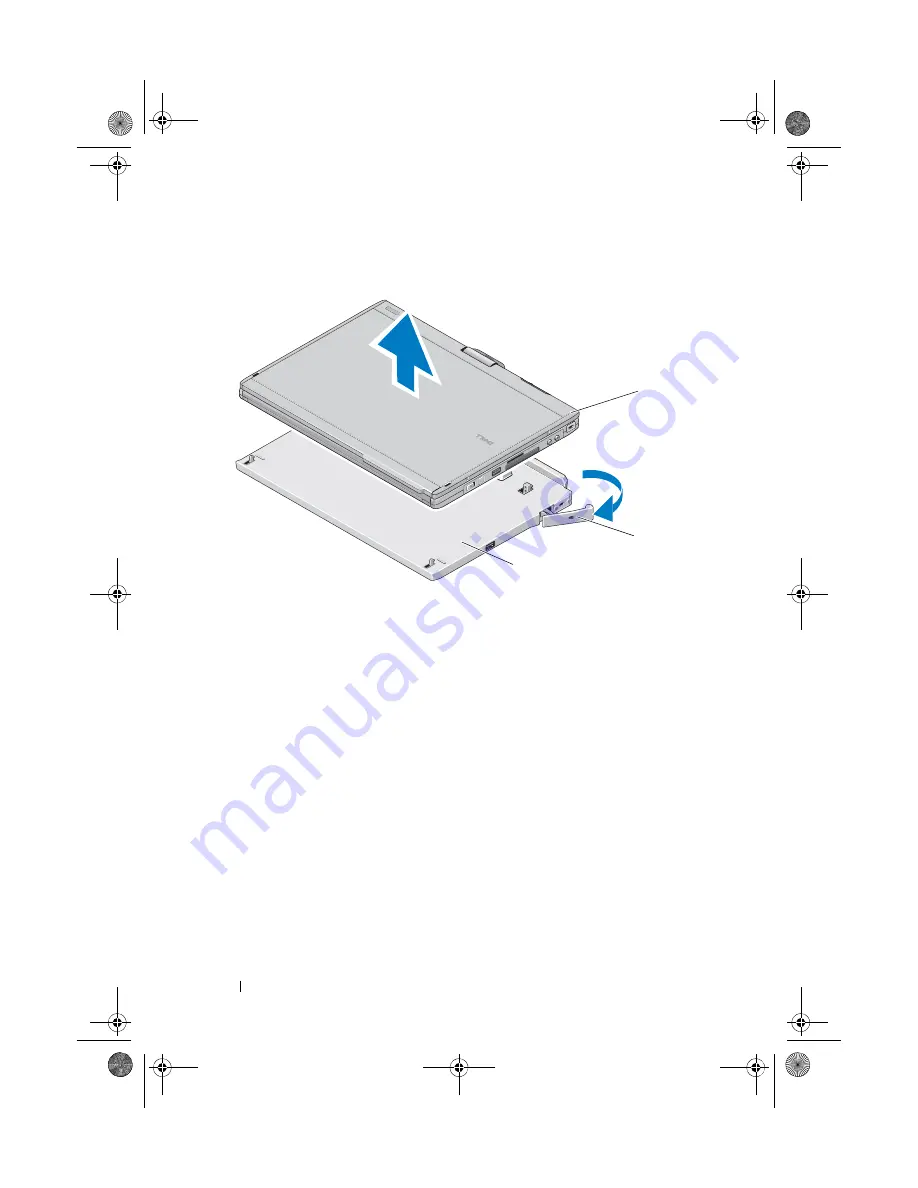
66
stacja bazowa
4
Pociągnij dźwignię zwalniającą komputera przenośnego do siebie, aby
wyjąć komputer ze stacji bazowej.
5
Unieś tylną część komputera przenośnego i wysuń komputer w kierunku
tylnej części stacji bazowej.
Wyjmowanie i instalowanie napędu
optycznego ze stacji bazowej
1
Oddokuj stację bazową (patrz część „Oddokowywanie komputera
przenośnego ze stacji bazowej” na stronie 65).
2
Zapisz i zamknij wszystkie otwarte pliki i programy, a następnie wyłącz
komputer przenośny.
3
Aby wyjąć napęd optyczny:
a
Wykręć wkręt mocujący napęd optyczny do stacji bazowej.
b
Za
pomoc
ą ś
rubokr
ę
tu
w
y
jmij
nap
ę
d
z
wn
ę
ki
na
no
ś
niki.
1
komputer przenośny
2
dźwignia zwalniająca
3
stacja bazowa
1
2
3
book.book Page 66 Tuesday, December 2, 2008 4:33 PM
Содержание LOB Latitude XT2
Страница 1: ...Dell Latitude XT2 Media Base fc fm Page 1 Wednesday December 3 2008 11 40 AM ...
Страница 2: ...book book Page 2 Tuesday December 2 2008 1 03 PM ...
Страница 3: ...Dell Latitude XT2 Media Base Model PR12S book book Page 1 Tuesday December 2 2008 1 03 PM ...
Страница 13: ...Dell Latitude XT2 Medijska podloga Model PR12S book book Page 11 Tuesday December 2 2008 4 01 PM ...
Страница 23: ...Multimediální stanice Dell Latitude XT2 Model PR12S book book Page 21 Tuesday December 2 2008 4 08 PM ...
Страница 34: ...32 Multimediální základna book book Page 32 Tuesday December 2 2008 4 08 PM ...
Страница 35: ...Βάση μέσων Dell Latitude XT2 Μοντέλο PR12S book book Page 33 Tuesday December 2 2008 4 17 PM ...
Страница 47: ...Dell Latitude XT2 médiatalp PR12S típus book book Page 45 Tuesday December 2 2008 4 25 PM ...
Страница 58: ...56 Médiabázis book book Page 56 Tuesday December 2 2008 4 25 PM ...
Страница 59: ...Stacja bazowa Dell Latitude XT2 Model PR12S book book Page 57 Tuesday December 2 2008 4 33 PM ...
Страница 71: ...Baza pentru suporturi optice Dell Latitude XT2 Model PR12S book book Page 69 Tuesday December 2 2008 4 40 PM ...
Страница 95: ...Mediálna základňa Dell Latitude XT2 Model PR12S book book Page 93 Tuesday December 2 2008 4 55 PM ...
Страница 107: ...Dell Latitude XT2 Medijska baza Model PR12S book book Page 105 Tuesday December 2 2008 5 02 PM ...
Страница 117: ...Dell Latitude XT2 Ortam Tabanı Model PR12S book book Page 115 Tuesday December 2 2008 5 14 PM ...
Страница 130: ... ا ة 131 1 ا ا 2 ة ا 4 ا ا و ً ُ ر ا ة ا ا ا م 5 ا ا ا ة ا م ف 2 1 ...
Страница 136: ... ا ة Dell Latitude XT2 ا از PR12S ...
Страница 137: ...book book Page 11 Tuesday December 2 2008 1 03 PM ...
Страница 138: ...www dell com support dell com Printed in Ireland Printed in Ireland bc_em fm Page 12 Wednesday December 3 2008 1 20 PM ...
















































